はじめに
ほぼ毎日ブログを書いている@fwhx5296ことShigeです。
Macのアプリケーションを紹介するときに、なくてはならないアイコン画像を簡単に取得する方法
iPhone、iPad、Macのアプリアイコンをゲットするのに大変重宝していた神アプリ「ImageKit」のエントリーがこちら。
参考:[iPhone][アプリ]ブロガー必須のアプリアイコンDLに一括トリミング・画像合成ができるアプリが登場 | ツインズパパの徒然日記 Ver.2
我々ブロガーにとって神アプリだった「ImageKit」の公開が取り消しになって、アップデートされなくなりました。
私のiPhoneだけかもしれませんが、たまにMacのアプリが検索でヒットしない状況が発生します。
10月14日以降は公開されていないアプリとなりますので、何かしら不具合が発生しても、自己責任という形になります。
「ImageKit」公開中のスクショと、現在のスクショを並べてみました。デバイスを選択できなくなっています。
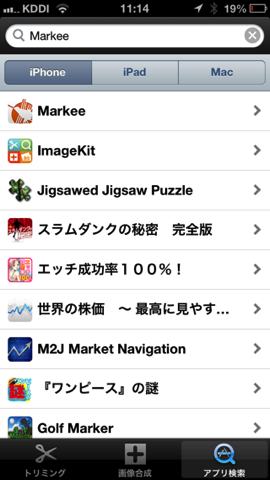
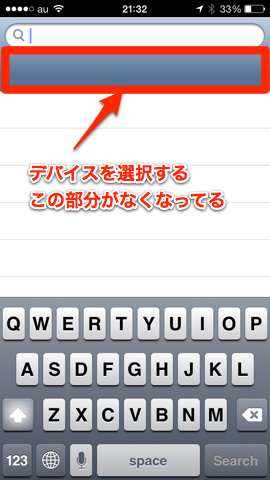
そこで、Macのアプリアイコンの取得方法についてご紹介したいと思います。
自前のアイコンであれば、大きさの違う数種類のアイコンを簡単に取得できますのでスクショ交えて説明したいと思います。
▼Finderを開いて「アプリケーション」から「App Store.app」を選択します。
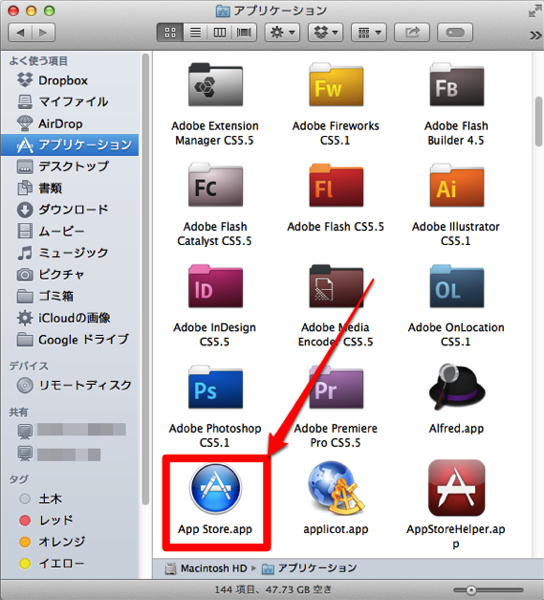
▼「App Store.app」を右クリックして、「情報を見る」をクリックします。
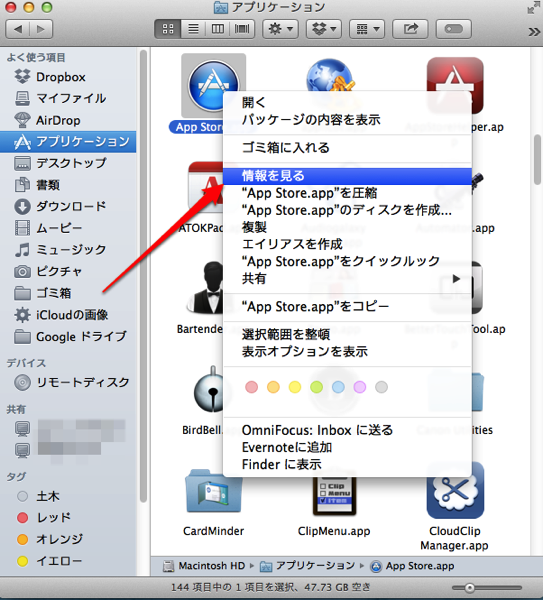
▼左上にあるアイコンをクリックします。
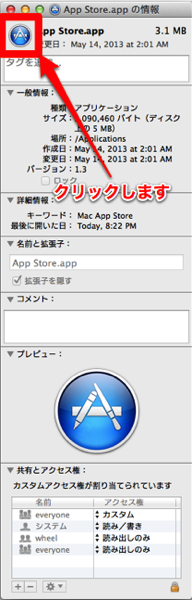
▼クリックすると選択状態になってアイコン周囲が光ります。
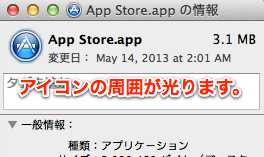
▼ここでMac標準アプリである「プレビュー」を起動します。

▼「プレビュー」を起動した状態でショートカットである「コマンド⌘」+「N」キーを押下し、起動するとアイコンが表示されます。
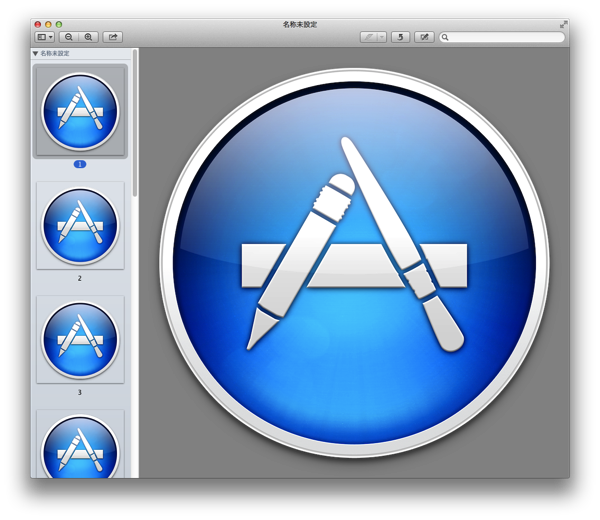
▼左サイドバーには10個の大きさの違うアイコンが表示されています。
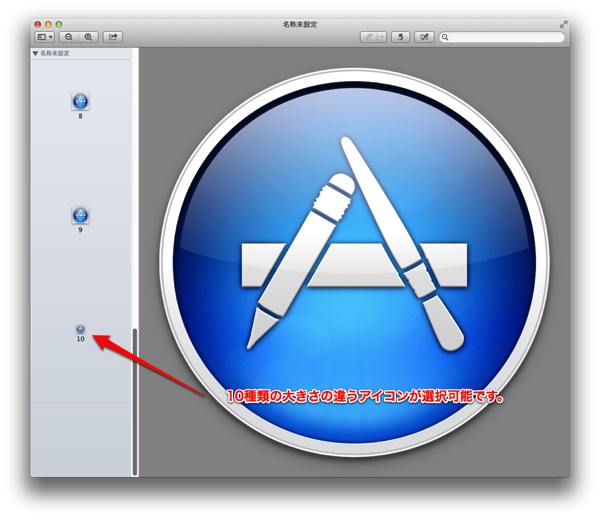
▼私は4番目のアイコンを選択しました。「コマンド⌘」+「S」を押下すると、保存可能です。
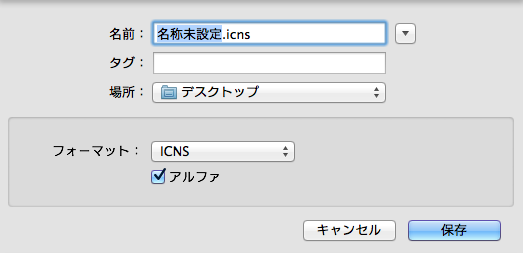
▼保存フォーマットは透過画像になる「PNG」を選択して、名前を付けて保存します。
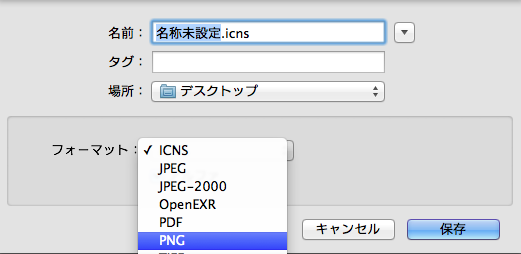
▼保存したものがこちら。

おわりに
アイコンの取得する理由としてはブログのアイキャッチ画像として用いたり、エントリーで画像として利用したりします。
なので簡単に早く取得できる方法はいくらあっても困りません。
自分がインストールしているアプリに限られますが、簡単にアイコンを画像化できますのでオススメです。



![[Mac][アプリ]あっという間にMacのアプリアイコンを取得する一つの方法](https://twi-papa.com/wp-content/uploads/2013/11/IMG_0258.jpg)
![[Mac][アプリ]あっという間にMacのアプリアイコンを取得する一つの方法](https://twi-papa.com/wp-content/uploads/2013/12/IMG_0355.jpg)
コメントはこちら